Como Converter Arquivo RAR para ZIP no Windows

Você tem alguns arquivos RAR que deseja converter em arquivos ZIP? Aprenda como converter arquivo RAR para o formato ZIP.
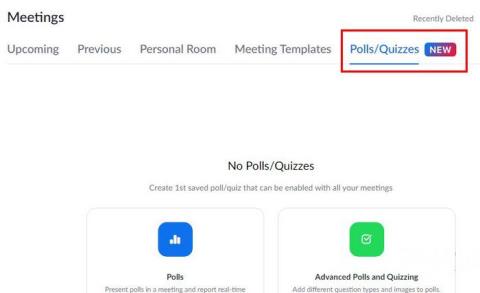
Você e seus participantes do Zoom revisaram algumas informações importantes. Agora, é hora de ver o que eles conseguem lembrar. É aí que entram os questionários do Zoom. Você pode criar um questionário com respostas corretas e incorretas.
Como Criar Rapidamente um Quiz no Zoom
Lembre-se de que você já precisará ter uma reunião pendente para criar um questionário para ela. Caso contrário, crie sua reunião e, em seguida, crie seu questionário . Para criar seu questionário do Zoom, você precisará entrar no portal da Web do Zoom. Ao entrar, clique na guia Reuniões à esquerda e a opção Enquetes e questionários estará à esquerda dos Modelos de reunião. Ele também será marcado como Novo para facilitar a localização.

Clique na opção Advanced Polls and Quizzing em verde. Uma nova janela aparecerá onde você precisará começar a adicionar suas perguntas. Digite-os e defina como as opções serão exibidas. Por exemplo, clique no menu suspenso ao lado que diz Escolha única. Você pode escolher entre opções como:
Se você escolher um dos dois últimos, precisará avaliá-los manualmente. Você pode definir uma resposta correta com as outras opções para criar o questionário. As enquetes do Zoom também permitem que você decida se os participantes responderão anonimamente ou não. Clique nos pontos no canto inferior direito para encontrar essas opções.

Depois de adicionar as perguntas necessárias, você pode clicar em Salvar para concluir. Na próxima vez que você clicar na guia Enquetes/questionários, encontrará seu questionário ou enquete recém-criado . Se você quiser fazer alguma alteração, clique no ícone de lápis. Ao clicar nos pontos, você pode optar por excluir o questionário ou enquete ou duplicá-lo.

Como iniciar o questionário de zoom durante uma reunião
Depois de terminar de criar seu questionário, é hora de iniciá-lo assim que a reunião começar. Clique no ícone Enquete/questionários nos controles da reunião na parte inferior para iniciar seu questionário.

Se você não vir o ícone de enquetes com as outras opções, precisará entrar no portal da Web do Zoom e ativá-lo lá. Depois de fazer login, vá para:

Observação : lembre-se de que apenas hosts e um host alternativo podem criar uma enquete ou questionário. Os coanfitriões não podem criá-los, mas podem iniciá-los ou fechá-los.
Depois de clicar no ícone Enquetes, você verá seu questionário ou enquete aparecer. Se você criou mais de um questionário ou enquete, verá um menu suspenso na parte superior. Basta clicar no menu suspenso e escolher o questionário ou enquete que deseja iniciar.

Clique no botão azul Iniciar na parte inferior e o questionário ou enquete aparecerá nas telas dos participantes. Você verá um cronômetro informando quanto tempo deu aos participantes para terminar o questionário. Como você é o anfitrião, poderá ver os resultados ao vivo.
Quando estiver pronto para parar o relógio, clique no botão vermelho de enquete no canto inferior direito. Depois de encerrado, o resumo das respostas dos participantes aparecerá na visualização do seu host. Você pode aproveitar mais opções clicando nas reticências no canto inferior direito. Você pode escolher entre opções como:

Você também pode compartilhar um resumo dos dados de cada pergunta para os participantes. Você pode fazer isso facilmente clicando na opção de resultados de compartilhamento azul. Se você quiser compartilhar a resposta correta, há uma caixa que você também pode marcar. Você o encontrará no canto inferior esquerdo.
Conclusão
Criar uma enquete ou questionário pode ser muito útil ou divertido. Você pode criar um questionário para ver o quanto seus participantes sabem sobre algo. Ou você pode criar um questionário para ver quanto seus alunos on-line estudaram para o questionário. Os questionários são fáceis de criar e compartilhar a resposta certa também é fácil. Por que você precisa criar um questionário? Deixe-me saber nos comentários abaixo e não se esqueça de compartilhar o artigo nas mídias sociais.
Você tem alguns arquivos RAR que deseja converter em arquivos ZIP? Aprenda como converter arquivo RAR para o formato ZIP.
Você precisa agendar reuniões recorrentes no MS Teams com os mesmos membros da equipe? Aprenda como configurar uma reunião recorrente no Teams.
Mostramos como mudar a cor do destaque para texto e campos de texto no Adobe Reader com este tutorial passo a passo.
Neste tutorial, mostramos como alterar a configuração de zoom padrão no Adobe Reader.
O Spotify pode ser irritante se abrir automaticamente toda vez que você inicia o computador. Desative a inicialização automática seguindo estes passos.
Se o LastPass falhar ao conectar-se aos seus servidores, limpe o cache local, atualize o gerenciador de senhas e desative suas extensões de navegador.
O Microsoft Teams atualmente não suporta a transmissão nativa de suas reuniões e chamadas para sua TV. Mas você pode usar um aplicativo de espelhamento de tela.
Descubra como corrigir o Código de Erro do OneDrive 0x8004de88 para que você possa voltar a usar seu armazenamento em nuvem.
Está se perguntando como integrar o ChatGPT no Microsoft Word? Este guia mostra exatamente como fazer isso com o complemento ChatGPT para Word em 3 passos fáceis.
Mantenha o cache limpo no seu navegador Google Chrome com esses passos.






